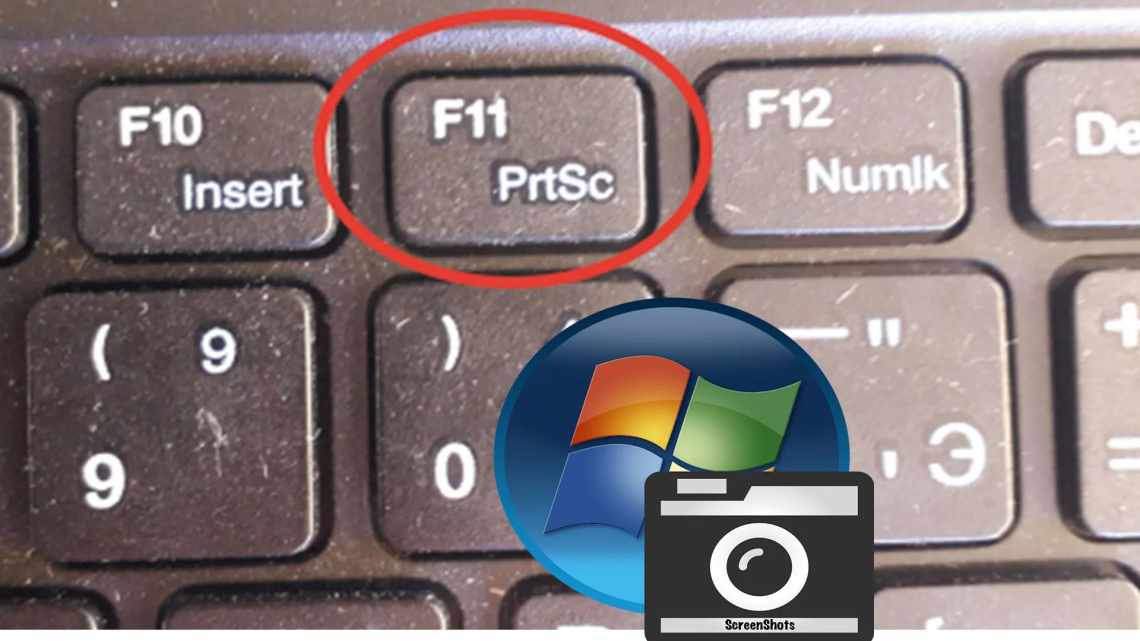У вас є інформація, яку потрібно показати з екрану комп'ютера? Не хочеться возитися з камерою телефону або фотоапарата, коригувати рівень освітлення і різкості? У цій ситуації допоможе спеціальна функція Screenshot - моментальне захоплення зображення з екрану пристрою. Він вирішить технічні проблеми, створить картинку, збереже листування в соцмережах або важливе нагадування. Скринити можна всю область монітора або якусь окрему частину. Як зробити скріншот на ноутбуці за допомогою вбудованих і сторонніх додатків? Давайте разом вивчимо існуючі способи.
Фото: pixabay.com
Відкладіть свій фотоапарат
У більшості випадків скріншот є цифровим зображенням, отриманим з використанням вбудованих можливостей операційної системи або додаткових програмних продуктів. У цьому випадку знімок екрана зберігається в зазначене місце на комп'ютері або іншому пристрої, або попросту копіюється в буфер обміну для подальшого використання.
Варто зазначити, що досить часто люди вдаються до «альтернативної» методики створення скріншоту з використанням зовнішніх записуючих пристроїв - наприклад, фотоапарата або відеокамери. Скріншоти, отримані таким чином, відрізняються порівняно низькою якістю. Погодьтеся ж, нерозумно робити знімок екрану одного телефону іншим?
Варто зазначити, що, незважаючи на розвиток комп'ютерної техніки і загальний технічний прогрес, багато людей за своїм незнанням і недосвідченістю продовжують робити знімки екранів своїх пристроїв саме таким способом.
Що таке скрін-шот
Для початку розповім що таке скріншот. Це слово сталося від двох англійських слів screen і shot. Слово screen перекладається як «екран», а слово shot можна перекласти як «зйомка» або «кадр».
Тобто screenshot (скріншот) - це знімок екрану (кадр екрану, копія екрану). Іншими словами, скріншот - це зображення на моніторі вашого комп'ютера, яке було скопійовано і поміщено у файл (картинку).
Як зробити скріншот у Windows
Для найбільш популярної серед користувачів операційних систем - Windows, доступна величезна кількість варіантів створення скріншотів. Кожен з них хороший по-своєму, а рішення, якому з них віддати перевагу, цілком і повністю лягає на плечі користувача.
Скріншот у Windows штатними засобами
Клавіша Print Screen Найлегший і, мабуть, найвідоміший спосіб створення скріншотів в операційній системі Windows полягає в натисканні клавіші Print Screen (іноді - Prt Scr, PrtSc тощо) на клавіатурі. Ця клавіша знаходиться в правій частині клавіатури прямо над так званими «стрілочками».
Після натискання цієї клавіші система скопіює повноекранне зображення стану екрана комп'ютера в буфер обміну.
Важливо! Власникам ноутбуків і нетбуків у більшості випадків слід натискати клавішу Print Screen разом з клавішею Fn, що обумовлено меншою кількістю кнопок на клавіатурі переносних комп'ютерів.
Ви можете зберегти отримане зображення за допомогою популярного редактора Paint. Для цього після натискання клавіші Print Screen необхідно відкрити програму Paint (Пуск - Всі програми - Стандартні - Paint) і натиснути кнопку Вставити у верхній частині екрана.
Після чого слід зберегти отримане зображення на одному з локальних дисків (Файл - Зберегти як).
Скріншот екрану, отриманий подібним чином, також можна використовувати минаючи програму Paint. Наприклад, можна вставити отримане зображення в програму Microsoft Office Word або в повідомлення ВКонтакте.
При натисканні клавіші Print Screen у поєднанні з клавішею Alt система зробить скріншот тільки активного вікна. Це зручно, коли немає необхідності робити величезний і громіздкий скріншот всього екрану. Інструмент «Ножиці» - це інструмент, включений у набір стандартних програм Windows Vista, Windows 7, Windows 8 і Windows 10, що дозволяє робити і зберігати скріншот окремої області або всього екрану.
Ви можете зберегти знімок екрана у форматах PNG, JPEG, GIF, HTML або просто надіслати його поштою. Також на отриманому скріншоті зручно створювати примітки, використовуючи вбудовані інструменти «Перо» та «Маркер».
Для запуску програми слід перейти за адресою (Пуск - Всі програми - Стандартні - Ножиці). Для зручності подальшого використання запущену програму можна закріпити на панелі завдань або помістити її ярлик на Робочий стіл.
Скріншот у Windows з використанням сторонніх програм
Існує безліч програм для зняття і збереження скріншотів в операційній системі Windows. Розгляньмо найпопулярніші з них. Яндекс.Диск Програма доступу до сервісів хмарного зберігання файлів від гіганта вітчизняної IT-індустрії крім свого основного функціоналу дозволяє створювати скріншоти частини або всього екрану.
За допомогою вбудованих функцій програма дозволяє додати примітку відразу ж після створення знімка.
Відмінною особливістю Яндекс.Диска від схожих програм є можливість миттєвого додавання файлу в хмару і надання доступу іншим людям до неї за посиланням. LáShot LáShot являє собою безкоштовну та інтуїтивно зрозумілу програму для зняття скріншотів екрану комп'ютера або ноутбука. Програма дозволяє користувачеві вибрати область екрану, скріншот якої потрібно зробити.
Отриманий скріншот можна редагувати, додавати на нього написи та позначки. Також доступне завантаження скріншоту в хмару для надання доступу іншим людям. Joxi Joxi - ще один безкоштовний скріншотер з можливістю редагування і збереження отриманих скріншотів в хмару. За функціональними можливостями даний додаток дуже схожий на LceShot, однак, Joxi володіє однією важливою функцією - можливістю ділитися отриманими скріншотами в соціальних мережах.